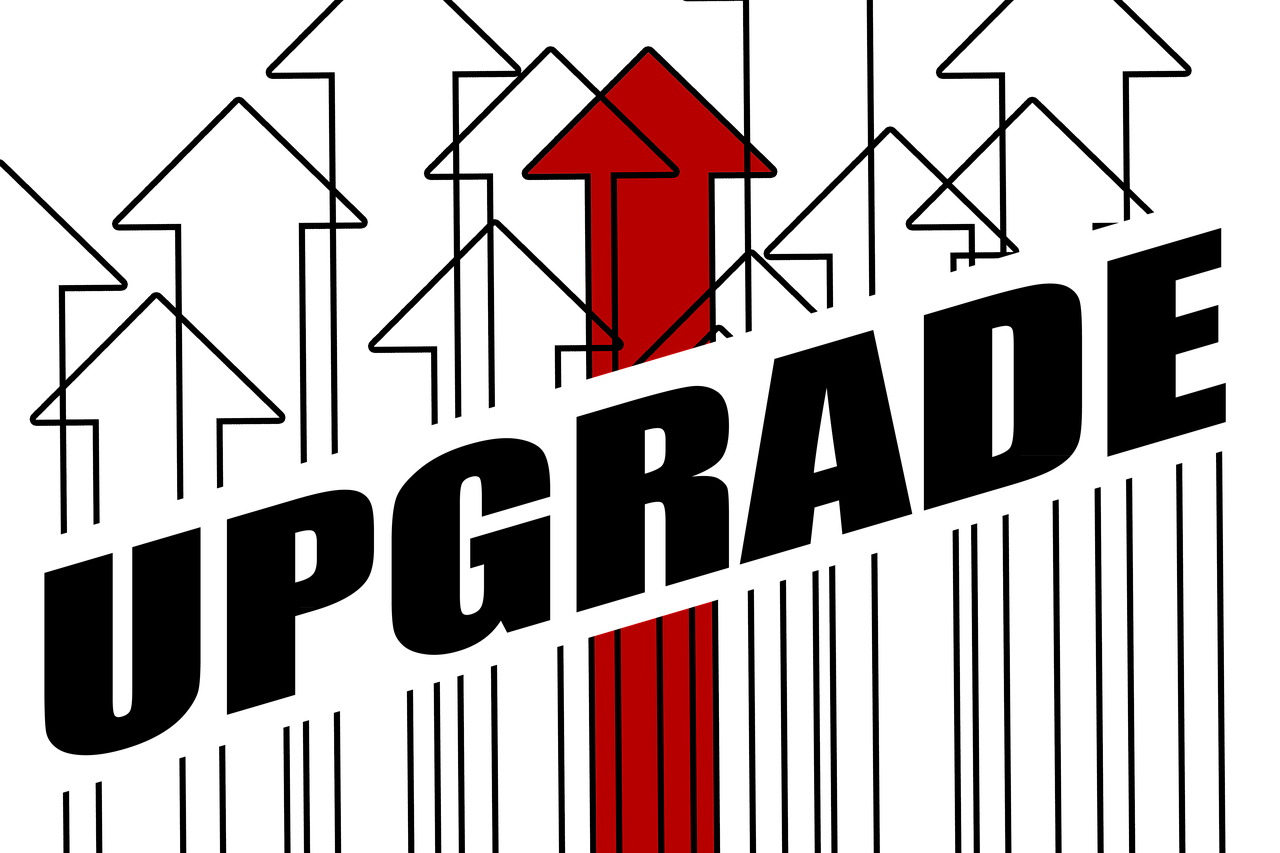
Home-Bildschirm
- App-Symbole und Widgets können auf dem Home-Bildschirm an jeder freien Position platziert werden, z. B. unten und an der Seite. So kannst du das ideale Layout für jede Seite erstellen.
- Dunkle Symbole verleihen deinem Home-Bildschirm eine dunklere Ästhetik und können entweder automatisch angepasst werden, wenn dein iPad in den Dunkelmodus wechselt, oder immer dunkel angezeigt werden.
- Mit Farbtönungen kannst du App-Symbolen und Widgets beliebige Farben zuweisen oder Farbvorschläge von iPadOS erhalten, die zu deinem Hintergrundbild passen.
- Mit größeren Symbolen kannst du alle App-Symbole und Widgets auf dem Bildschirm größer darstellen lassen, wobei der Name darunter entfernt wird.
Fotos
- Das neue Design der App „Fotos“ wurde komplett überarbeitet und besticht mit einem vereinfachten Layout, das alles in einer einzigen Ansicht zeigt.
- Deine Mediathek wird automatisch in Sammlungen anhand nützlicher Themen organisiert. Du kannst darin in Form von Collagen, einem Raster, als Rückblick oder als Karte stöbern.
- Mit Optionen zum Anpassen kannst du Zeilen der Sammlungen neu anordnen, hinzufügen und entfernen. Füge zu „Angepinnte Sammlungen“ nur ausgewählte Objekte hinzu, damit du bequem darauf zugreifen kannst.
- Gruppen in „Personen und Haustiere“ enthalten Fotos deiner liebsten Personen oder Haustiere, die sich häufig gemeinsam auf Fotos befinden.
- „Reisen“ organisiert automatisch deine Reisen in Sammlungen, sodass du sie jeweils erneut erleben kannst.
- Mit „Letzte Tage“ kannst du deine letzten Fotos ohne Störungen wie Bildschirmfotos nach dem jeweiligen Tag sortiert ansehen.
- Mit der Filtertaste im Raster kannst du Fotos anhand bestimmter Medientypen, deiner Favoriten oder durch Ausblenden von Bildschirmfotos aus der Ansicht aussortieren.
- Mit den Steuerungen für das Videotempo kannst du Inhalte von Videos mit hohen Bildraten zwischen Start- und Endpunkten verlangsamen.
- Unter „Sonstige“ finden sich weitere hilfreiche Sammlungen wie „Dokumente“, „Belege“, „QR-Codes“ und mehr sowie Objekte, die du kürzlich bearbeitet, angesehen oder geteilt hast.
- Das Album „Wiederhergestellt“ unter „Sonstige“ zeigt Bilder an, die sich auf deinem Gerät befinden, aber zuvor aufgrund von Datenbankeinschränkungen in gesperrten Alben nicht sichtbar waren.
Nachrichten
- Texteffekte bringen Leben in deine Konversationen, indem Wörter, Buchstaben, Sätze oder Emojis in iMessage visuell mit dynamischen und animierten Effekten wie „Explodieren“, „Welle“ und „Nicken“ hervorgehoben werden.
- Textformatierungen (fett, unterstrichen, kursiv und durchgestrichen) sind für jeden Buchstaben, jedes Wort und jeden Satz in iMessage verfügbar.
- Mit Tapbacks für Emojis und Sticker kannst du mit einem beliebigen Emoji oder Sticker auf Nachrichten reagieren. Mit einem Streichen kannst du auf die Tapbacks zugreifen, die du und deine Freund:innen am häufigsten verwenden.
- Mit „Später senden“ kannst du jederzeit Nachrichten verfassen und sie später zu einem geplanten Zeitpunkt versenden.
- Der Reparaturassistent fordert dich dazu auf, die Apple-Originalteile zu konfigurieren, die nach einer Reparatur ausgetauscht wurden (iPad Air-Modelle mit M2 und iPad Pro-Modelle mit M4).

Antworten